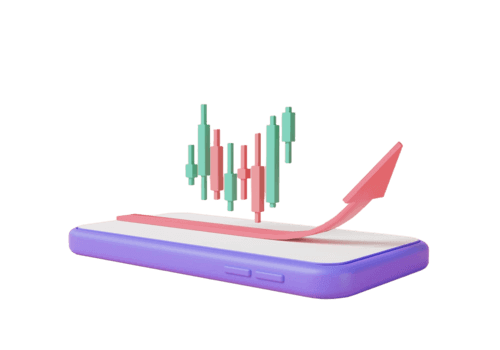Приложение XM: как скачать, установить и начать торговать как профессионал
Мы проведем вас через простую процесс настройки и поможем вам начать работу с мощными торговыми инструментами приложения. Узнайте, как войти в систему, поставить сделки и управлять своей учетной записью непосредственно с вашего телефона или планшета.
Следуйте нашим простым инструкциям, чтобы начать торговать как профессионал с приложением XM, и перейдите на свой торговый опыт на следующий уровень сегодня!
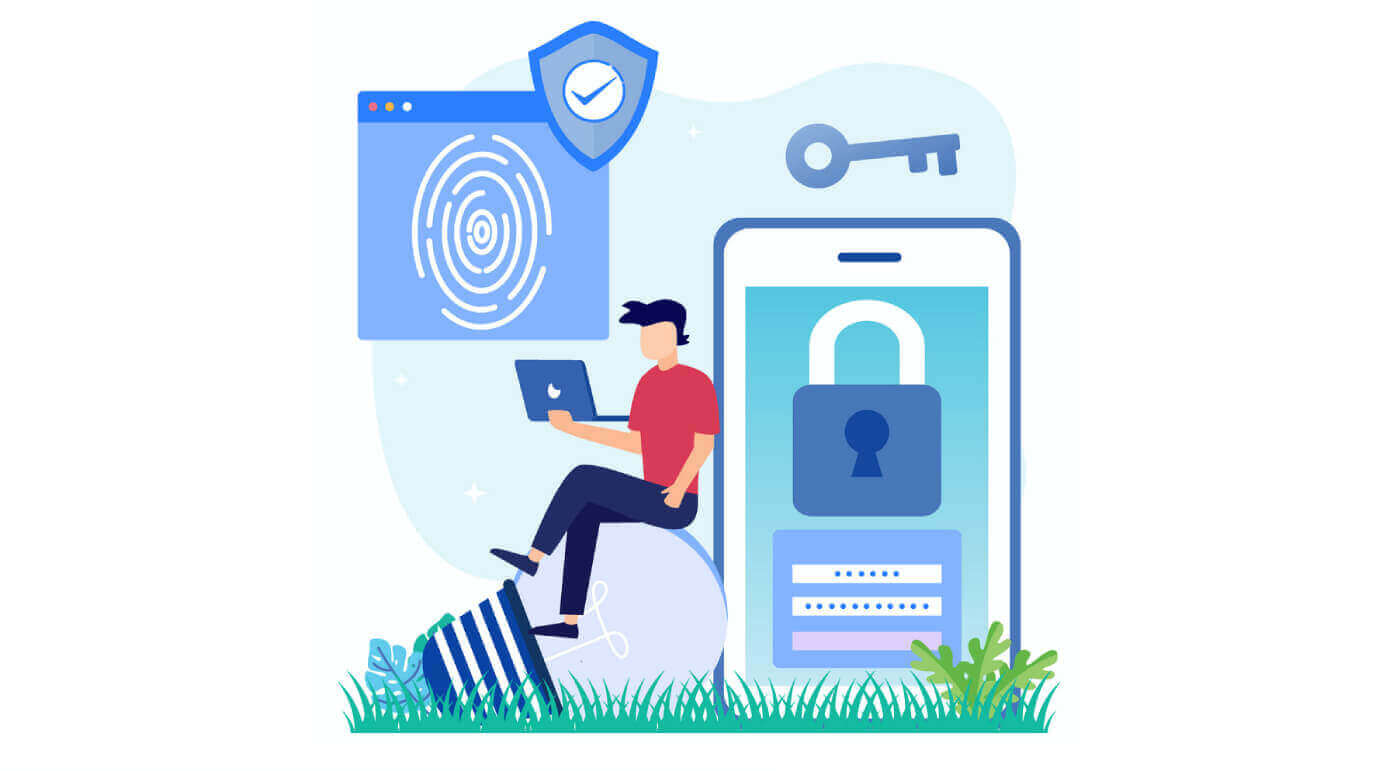
Как загрузить приложение XM и начать торговать: простое руководство по настройке
XM — ведущий брокер Forex и CFD , предлагающий мощный опыт мобильной торговли через свои приложения MetaTrader 4 (MT4) и MetaTrader 5 (MT5) . С торговым приложением XM вы можете торговать Forex, акциями, сырьевыми товарами и индексами в любое время и в любом месте. Это руководство проведет вас через пошаговый процесс загрузки, установки и настройки приложения XM , чтобы вы могли начать торговать без усилий.
🔹 Шаг 1: Выберите устройство для загрузки приложения XM
Мобильное торговое приложение XM доступно для:
✔ Android Смартфоны Планшеты 📱
✔ iPhone iPad 🍏
✔ Windows Mac Настольные компьютеры 💻 (через MetaTrader WebTrader)
💡 Совет от профессионалов: всегда загружайте приложение из источников (Google Play Store, Apple App Store или веб-сайта XM), чтобы избежать рисков безопасности.
🔹 Шаг 2: Загрузите приложение XM Trading для Android
Для пользователей Android выполните следующие действия:
- Откройте Google Play Store на вашем устройстве.
- Найдите « MetaTrader 4 » или « MetaTrader 5 » (рекомендуется для продвинутой торговли).
- Нажмите «Установить» и дождитесь загрузки приложения.
- Откройте приложение и продолжите процесс входа.
💡 Альтернативный вариант: если приложение недоступно в вашем регионе, загрузите версию APK с сайта XM и установите ее вручную.
🔹 Шаг 3: Загрузите приложение XM Trading для iPhone iPad
Для пользователей iOS выполните следующие действия:
- Откройте Apple App Store на вашем iPhone или iPad.
- Найдите « MetaTrader 4 » или « MetaTrader 5 » .
- Нажмите «Загрузить» и дождитесь установки.
- Откройте приложение и войдите в учетную запись.
💡 Совет от профессионалов: для оптимальной работы приложения убедитесь, что ваша версия iOS обновлена .
🔹 Шаг 4: Войдите в свой торговый счет XM
После установки приложения вам необходимо войти в свою учетную запись XM :
- Откройте приложение MT4 или MT5 на вашем мобильном устройстве.
- Нажмите « Войти в существующую учетную запись » .
- Введите « XM » в строке поиска и выберите правильный торговый сервер XM .
- Введите свои учетные данные для входа в MT4 или MT5 (предоставленные при регистрации).
- Нажмите «Войти» , чтобы получить доступ к своей торговой панели.
💡 Совет: если у вас нет учетной записи, нажмите « Открыть новую учетную запись » и следуйте процедуре регистрации.
🔹 Шаг 5: Настройте свою торговую панель
После входа в систему настройте свою торговую панель :
✅ Добавьте ваши любимые торговые инструменты (валютные пары, товары, индексы, акции).
✅ Отрегулируйте настройки графика (японские свечи, бары или линейные графики).
✅ Примените технические индикаторы (RSI, MACD, полосы Боллинджера).
✅ Установите оповещения о ценах для отслеживания движений рынка.
💡 Совет от профессионалов: настройте интерфейс приложения для персонализированной торговли .
🔹 Шаг 6: Внесите депозит, чтобы начать торговлю
Чтобы начать реальную торговлю, вам необходимо пополнить свой счет XM :
- Откройте личный кабинет XM в браузере.
- Нажмите « Депозит » и выберите способ оплаты :
✔ Кредитные/дебетовые карты (Visa, Mastercard)
✔ Банковский перевод
✔ Электронные кошельки (Skrill, Neteller, Perfect Money)
✔ Криптовалюта (Bitcoin, Ethereum, USDT) - Введите сумму депозита и подтвердите транзакцию.
💡 Оповещение о бонусах: XM часто предоставляет бонусы за депозит , поэтому проверьте наличие акций, прежде чем пополнять свой счет.
🔹 Шаг 7: Начните торговать с помощью мобильного приложения XM
Теперь, когда ваш счет настроен и пополнен, вы можете начать торговать:
✅ Выберите торговый актив — Forex, акции, товары или индексы.
✅ Анализируйте рыночные тенденции — используйте технические индикаторы и ценовые графики.
✅ Установите параметры торговли — введите размер сделки, уровни стоп-лосса и тейк-профита.
✅ Выполните сделку — нажмите «Купить» или «Продать» на основе вашего анализа.
💡 Совет от профессионалов: если вы новичок, воспользуйтесь демо-счетом XM, чтобы попрактиковаться, прежде чем приступать к торговле на реальные средства.
🎯 Зачем скачивать приложение XM Trading?
✅ Торгуйте в любое время и в любом месте: получайте доступ к рынкам на ходу.
✅ Рыночные данные в реальном времени: получайте обновления цен в реальном времени и мгновенно совершайте сделки.
✅ Удобный интерфейс: подходит как новичкам, так и профессиональным трейдерам.
✅ Безопасная торговая среда: зашифрованные данные и двухфакторная аутентификация (2FA) для защиты.
✅ Быстрые депозиты и выводы: легко управляйте своими средствами из приложения.
🔥 Вывод: скачайте приложение XM и начните торговать уже сегодня!
Загрузка торгового приложения XM позволяет вам оставаться на связи с рынками, эффективно совершать сделки и легко управлять своим портфелем . Независимо от того, используете ли вы Android, iOS или настольный компьютер , приложение обеспечивает бесперебойный и многофункциональный торговый опыт .
Готовы торговать? Загрузите приложение XM сегодня и выведите свою торговлю на Форекс на новый уровень! 🚀💰